«Как отформатировать жесткий диск PS3 на ПК? Я хочу стереть свой жесткий диск и установить новый на свою PlayStation, но не знаю, как это сделать!»
Как только друг попросил меня об этом, я понял, что многие пользователи PS3 затрудняются отформатировать жесткий диск своей игровой консоли. Может показаться удивительным, но выучить как отформатировать жесткий диск PS3 на Mac или Windows довольно просто. Просто убедитесь, что вы отформатировали жесткий диск в системе FAT32, которая совместима с PS3. Не будем больше медлить и более подробно рассмотрим как удалить жесткий диск PS3 мгновенно.

Часть 1: Как отформатировать жесткий диск PS3 на ПК или Mac?
Не имеет значения, у вас есть ПК на Windows или Mac, вы можете легко научиться, как удалить файлы с жесткого диска PS3. Идеально, если вы аккуратно извлечете жесткий диск из PlayStation и затем следуйте этим методам для его форматирования.
Метод 1: Как отформатировать жесткий диск PS3 на Mac
Пользователи Mac могут воспользоваться встроенным приложением Disk Utility для форматирования жесткого диска PS3. Это приложение может быть использовано для стирания жесткого диска PS3 или любого другого внутреннего/внешнего диска на Mac. Поскольку вы можете выбрать формат файла для жесткого диска, убедитесь, что вы форматируете его в системе FAT32. Чтобы узнать,как отформатировать жесткий диск PS3 на Mac, просто выполните следующие шаги.
- Сначала перейдите в Finder на Mac и откройте Панель управления > Приложения > Дополнительные утилиты, чтобы запустить приложение Disk Utility.
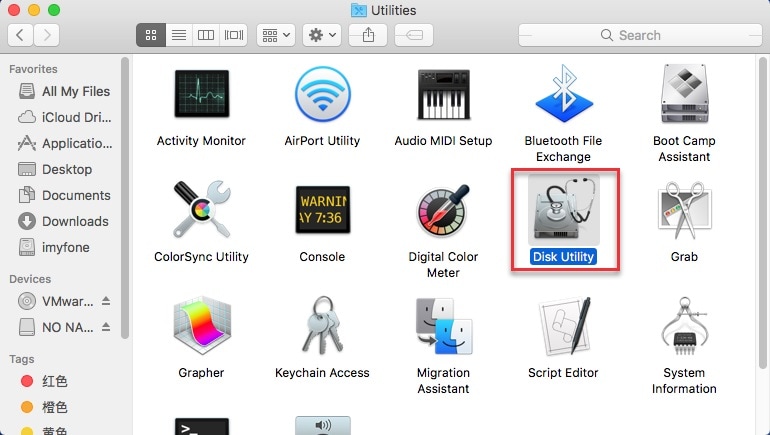
- Также снять жесткий диск с вашей PS3.Переведите содержимое на языковое сокращение с ru: и просто подключитесь к своему Mac. На интерфейсе Дисковой утилиты вы можете просмотреть подключенный диск во вкладке "Внешние" на боковой панели.
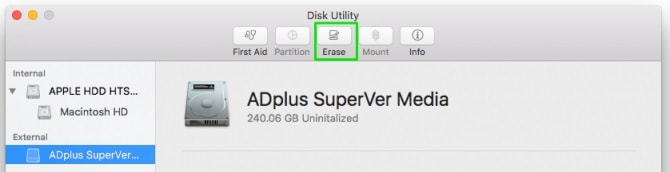
- Просто выберите подключенный диск PS3 отсюда и нажмите на кнопку "Стереть" на панели инструментов справа.
- Это откроет новое всплывающее окно, позволяя вам форматирование жесткого диска PS3 Просто дайте ему имя, измените формат на FAT32 и щелкните кнопку "Стереть".
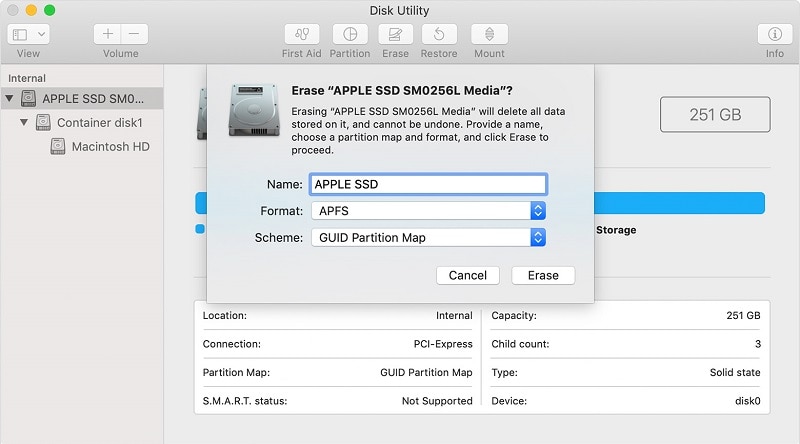
Теперь вы можете просто подождать некоторое время, так как ваша система Mac будет форматировать жесткий диск PS3 в файловую систему FAT32. (RU)
Метод 2: Как отформатировать жесткий диск PS3 на ПК через командную строку?
В идеале, есть различные способы научиться стереть диск PS3 на Windows системе. Например, вы можете воспользоваться помощью командной строки или инструмента диспетчера дисков для этого. Для плавного форматирования жесткого диска PS3 рассмотрим пример использования командной строки. Здесь мы будем использовать модуль Diskpart (Disk Partition) для установки формата жесткого диска PS3 на FAT32.
- Сначала снимите жесткий диск с вашей PS3 и просто подключите его к компьютеру. Затем запустите приложение Командная строка из меню "Пуск" и введите команду "Diskpart".
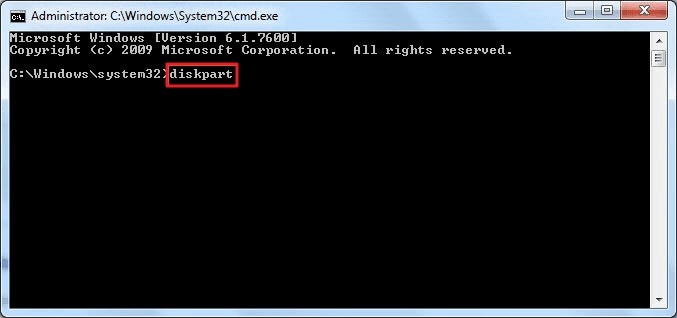
- Это просто загрузит модуль утилиты Diskpart на вашу систему. Теперь вы можете просто ввести команду "list disk", чтобы получить список всех подключенных дисков и разделов.
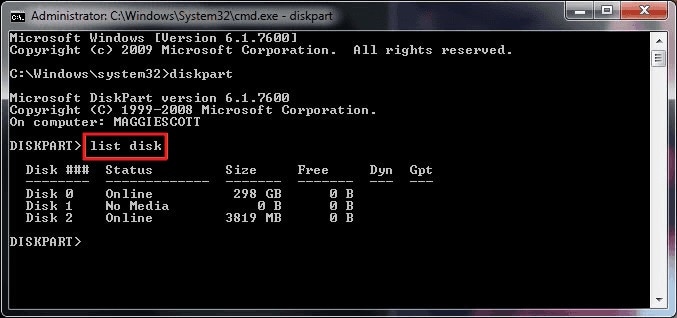
- Здесь вы можете отметить идентификатор жесткого диска PS3 и использовать команду "select" для выбора его. Например, чтобы выбрать диск "2", вы можете ввести команду "select disk 2".

- Отлично! После того, как вы выбрали жесткий диск PS3, просто введите команду "clean", которая полностью очистит его память.
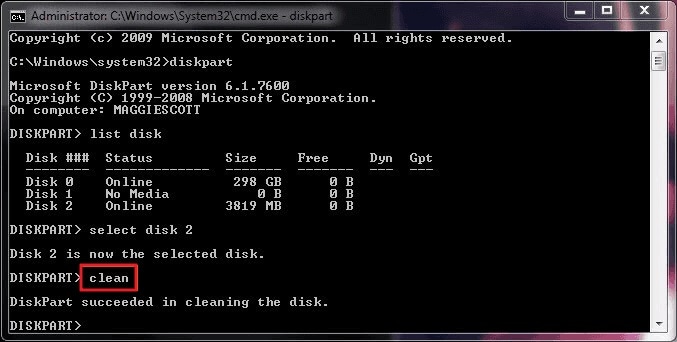
- Затем введите команду "create partition primary", которая создаст основной раздел на жестком диске PS3.
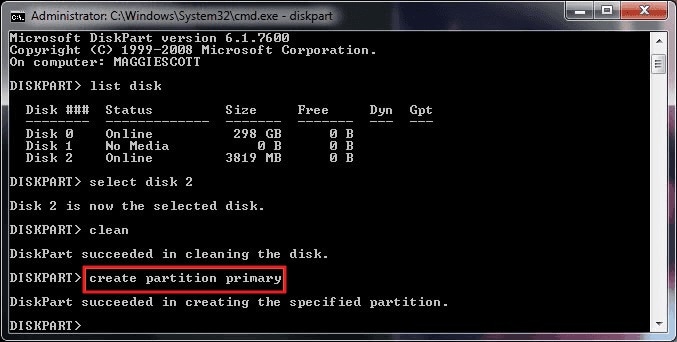
- В конце концов, вам просто нужно ввести команду "format" и тип формата жесткого диска PS3. То есть, чтобы отформатировать диск в файловой системе FAT32, вы можете ввести команду "format fs=fat32".
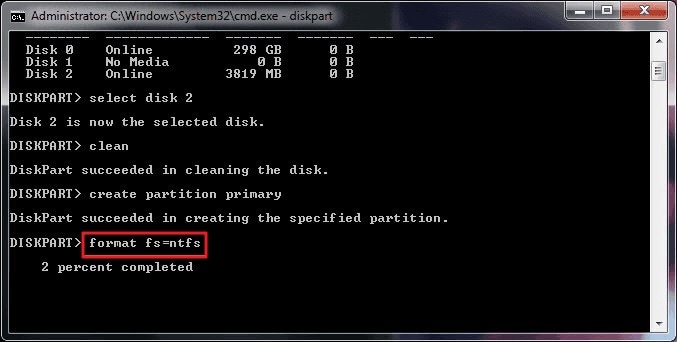
Наконец, вы можете присвоить букву диску жесткому диску PS3 и завершить процесс форматирования.
Часть 2: Как удалить файлы с жесткого диска PS3?
Так как формат жесткого диска PS3 - FAT32, вы можете получить к нему доступ с помощью любого компьютера Mac или Windows PC. Вам нужно только отмонтировать жесткий диск от PlayStation и подключить его к компьютеру с помощью совместимого кабеля.
В кратчайшие сроки ваш компьютер автоматически обнаружит подключенный жесткий диск PS3, который вы сможете просмотреть в Finder (Mac) или Explorer (Windows). В Windows вы можете дважды щелкнуть по символу выделенного диска, чтобы исследовать его, как любое другое разделение. Теперь вы можете вручную просматривать жесткий диск PS3 и удалять из него всё, как обычно.
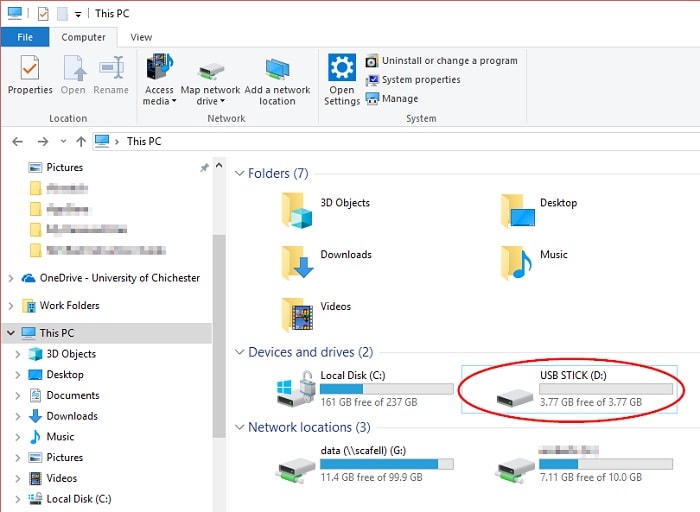
Часть 3: Как заменить жесткий диск PS3 без форматирования?
Russian: Как вы видите, обучение как отформатировать жесткий диск PS3 Перевод на язык сокращений с ru: это довольно просто. Кроме того, некоторые пользователи также хотят заменить жесткий диск PS без форматирования. В этом случае вы можете сначала сделать резервную копию данных, а затем заменить диск, чтобы освободить больше места на консоли.
- Перед тем, как удалить или отформатировать жесткий диск PS3, убедитесь, что вы сделали его резервную копию. Для этого перейдите в раздел "Настройки" вашей PlayStation > "Настройки системы" > "Утилита резервного копирования" и сделайте отдельную копию ваших игр.
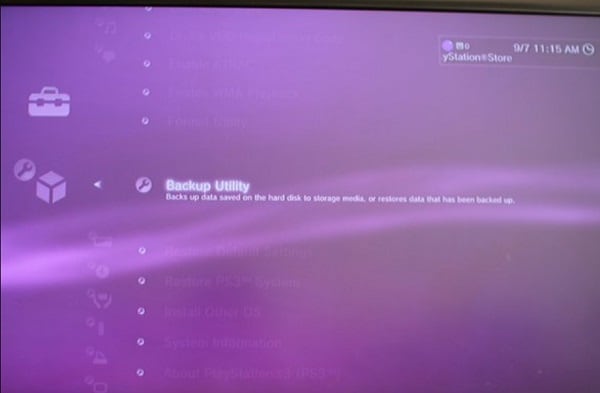
- Если вы создали резервную копию, вы можете удалить жесткий диск из консоли. Для этого можно использовать штырек, чтобы вытащить дверцу жесткого диска и просто открутить синюю 8-мм винту.

- Теперь вы можете воспользоваться специальным инструментом для извлечения жесткого диска, который вы получили вместе с PS3, чтобы вручную отключить диск.

- Вот и все! В конце вы можете снять винты с металлической оболочки жесткого диска с обеих сторон. Это позволит вам извлечь старый жесткий диск из металлической оболочки и вручную установить новый.

Примечание: Используйте Wondershare Recoverit для восстановления удаленных данных с жесткого диска PS3
В случае, если вы случайно удалите что-то с жесткого диска PS3 (или отформатируете его), вы можете воспользоваться программным обеспечением для восстановления данных. Я бы рекомендовал Wondershare Recoverit, который является проверенным инструментом для самостоятельного восстановления данных.
- Wondershare Recoverit поддерживает восстановление данных с жестких дисков PS3, SD-карт, флешек или любого другого внешнего источника.
- Он полностью поддерживает все основные файловые системы жестких дисков, такие как FAT32 (совместимая с PS3), NTFS, APFS и другие.
- Вы можете следовать простому процессу просмотра, чтобы отсканировать жесткий диск PS3, просмотреть извлеченный контент и выбрать то, что хотите восстановить.
- Приложение может помочь вам восстановить все виды данных, такие как фотографии, видео, музыку, документы и другие.
- Оно может восстановить потерянные данные в различных ситуациях, таких как случайное удаление, отформатированный диск, вирусная атака, поврежденные разделы и т. д.

Как вы можете видеть, изучение процесса форматирования HDD PS3 на ПК или Mac довольно просто. Поскольку формат FAT32 является совместимым с PS3, вы можете подключить его к вашему компьютеру и использовать его как любой другой внешний жесткий диск. Просто убедитесь, что вы форматируете его в файловой системе FAT32 (а не NTFS или APFS). Помимо этого, если вы случайно удалите что-то с жесткого диска PS3, то воспользуйтесь надежным инструментом, таким как Wondershare Recoverit, чтобы вернуть ваши данные.
Видеоурок о том, как восстановить данные с поврежденного / отказавшего / сбойного жесткого диска?
Что случилось с диском
- Восстановите Свой Диск
- Починить Диск
- Формат/Стереть Диск
- Знание жесткого диска



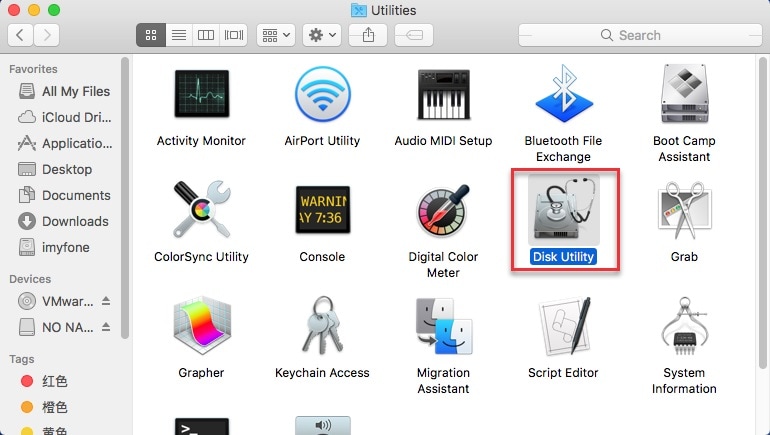
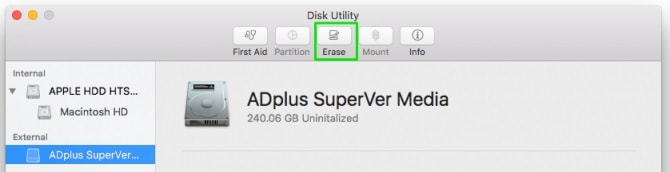
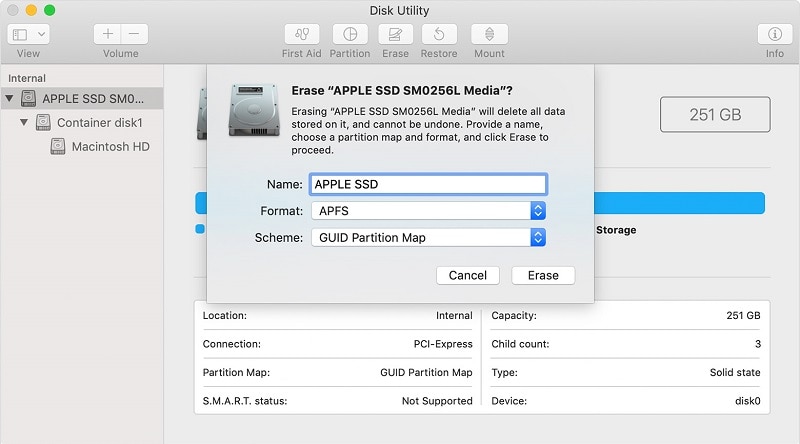
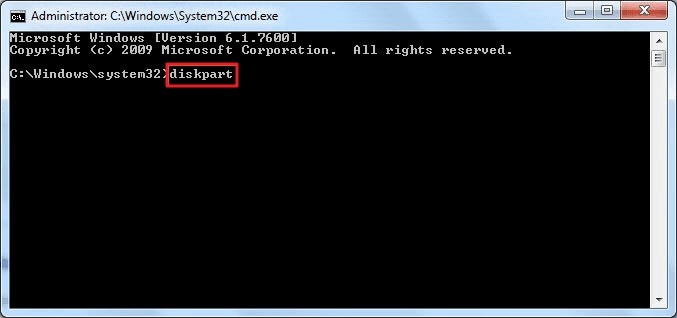
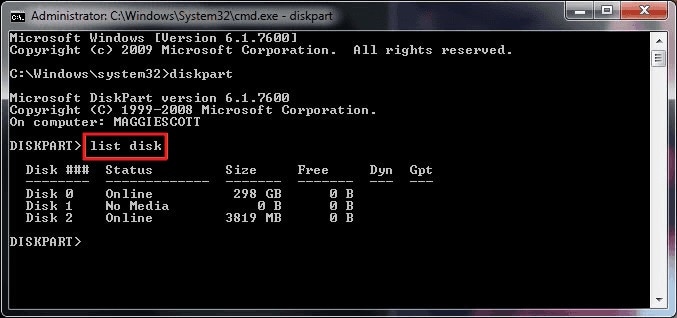

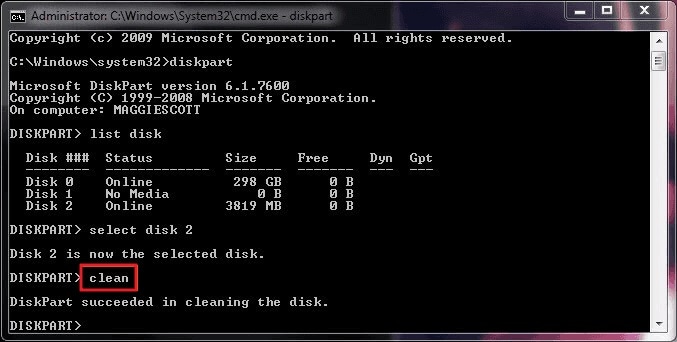
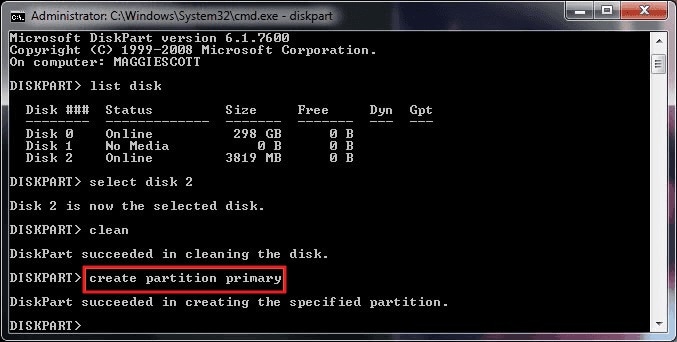
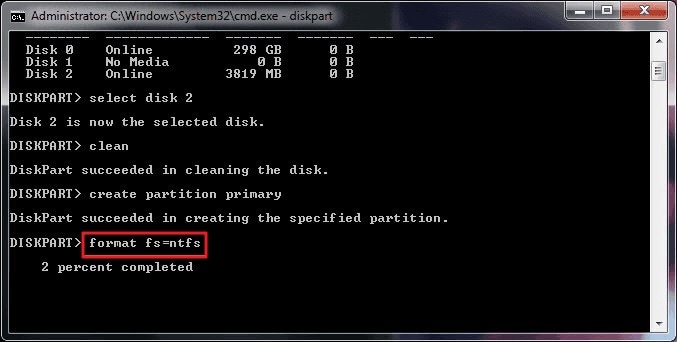
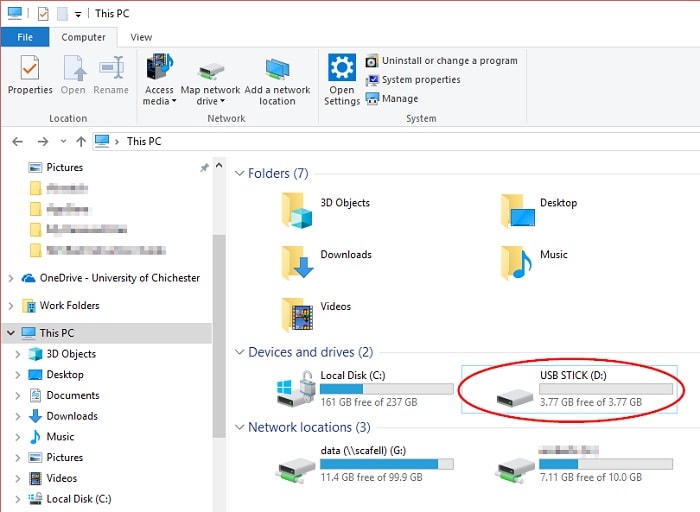
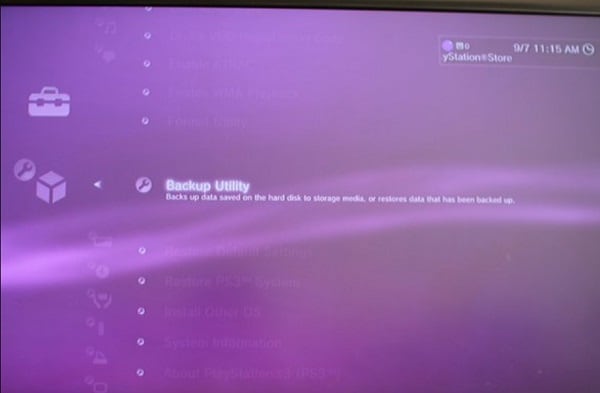










Дмитрий Соловьев
Главный редактор